Наследование
Для сокращения количества правил в CSS имеется механизм наследования.
Для примера, рассмотрим правило:
body {
color: blue;
}
|
1 |
body { color blue; } |
В примере выше, мы устанавливаем синий цвет текст для тега
<body> . При этом все остальные элементы, находящиеся внутри этого тега, независимо от уровня вложенности, унаследуют синий цвет текста.
Описанное выше поведение очень удобно, иначе вам бы пришлось, для всех элементов, прописывать цвет текста вручную.
Наследуются далеко не все свойства. Свойства, относящиеся к тексту, наследуются – это такие свойства, как:
color,font,letter-spacing,line-height,list-style,text-align,text-indent,text-transform,visibility,white-spaceиword-spacing и некоторые другие.
А вот свойства, которые отвечают за форматирование блоков не наследуются:
background,border,display,floatиclear,height,width,margin,overflow,padding,position,text-decoration,vertical-align,z-index и другие.
В самом деле, представьте если бы наследовалась, скажем, граница – верстка бы сильно усложнилась.
В спецификации css имеется ключевое слово
inherit . С его помощью можно принудительно наследовать любое свойство от родительского блока (как наследуемое, так и не наследуемое).
.sidebar p {
overflow: inherit;
}
|
1 |
.sidebar p { overflow inherit; } |
В этом примере параграфы, находящиеся внутри блока с классом
.sidebar будут наследовать значение свойства
overflow от своего контейнера.
Приоритизация селекторов
При наличии ряда правил, регламентирующих один и тот же стиль оформления какому-либо элементу, приоритет отдается самому «весомому» селектору.
Специфичность селекторов записывается посредством числового ряда из 4 позиций: 0,0,0,0.
Вес селектора усиливается слева направо. Если на первой позиции число больше, то этот селектор будет приоритетным, и стиль, заданный в нем и будет применяться к элементу. При равенстве чисел на позиции, сравнению подлежат следующие, расположенные правее и так далее.
Если числовой ряд полностью совпадает, то будет применяться тот селектор, который ниже расположен в коде.
Что означают числа на этих четырех позициях? Вес селектора зависит от его типа:
- селектор универсальный (без добавления веса) – 0,0,0,0;
- селекторы по элементу выглядят так – 0,0,0,1;
- селекторы по классу и по атрибуту смещают единицу на третью позицию – 0,0,1,0;
- селектор по id – 0,1,0,0;
Атрибут style элемента, содержит наиболее специфичные свойства, поэтому единица занимает самое приоритетную (левую) позицию – 1,0,0,0.
Пример:
* – 0,0,0,0;
li – 0,0,0,1;
li::before – 0,0,0,2;
ul > li – 0,0,0,2;
div input+label – 0,0,0,3;
h1 + div – 0,0,1,2;
.btn.show – 0,0,2,0;
ul li a.item – 0,0,1,3;
#aside div.show – 0,1,1,1;
style=»…» – 1,0,0,0;
Можно вручную повысить вес CSS стиля, для этого надо прописать оператор !important, который сделает селектор более специфичным. Если же написать два таких слова, то возникнет конфликт, который решается сравнением весов селекторов.
Например:
<div class=»alert-warning» style=»background-color: black;»> … </div>
В CSS:
.alert-warning {
background-color: white !important;
}
Этот пример иллюстрирует приоритетность правила со словом !important. Цвет фона будет белым.
Освойте новую интересную профессию Frontend-разработчика. Всё, что нужно для старта: основы веб-разработки и создания пользовательских интерфейсов для сайтов и приложений. Вы научитесь проектировать, разрабатывать и тестировать фронтенд-часть проектов, используя современные технологии и инструменты. Присоединяйтесь к команде преподавателей и студентов. Ваш профессиональный успех начинается здесь и сейчас.
Как уже говорилось выше, применение !important к нескольким элементам запустит механизм определения приоритетного свойства CSS путем сравнения веса селекторов.
Будет применен тот стиль, который описывается селектором с большим приоритетом.
Если же добавить !important к CSS свойству расположено в style, у которого и так наивысший приоритет, то эффект специфичности станет максимальным, и будет производиться выполнение этого стиля.
Приведем пример:
<p id=»message» style=»font-size: 22px !important;»>…</p>
CSS:
p#message {
font-size: 14px !important;
}
Популярные статьи
Высокооплачиваемые профессии сегодня и в ближайшем будущем
Дополнительный заработок в Интернете: варианты для новичков и специалистов
Востребованные удаленные профессии: зарабатывайте, не выходя из дома
Разработчик игр: чем занимается, сколько зарабатывает и где учится
Как выбрать профессию по душе: детальное руководство + ценные советы
Этот пример иллюстрирует, что к элементу #message будет применен стиль «размер шрифта» со значением 22px, потому что вес Style (1.0.0.0) имеет наивысший приоритет, а слова !important в данном случае уравниваются.
В CSS отсутствует селектор для получения родительского элемента. Возможно, в следующей версии CSS появится такая фича, но в текущей CSS3 такого выбора нет.
Надеемся, что в этой статье вы получили полезный практический опыт применения с CSS селекторов. Все эти методы предназначены для удобства указания определенных html-элементов для применения к ним различный стилей оформления.
Синтаксис
.X
Символ точки позволяет обратиться к классу элемента —
Отличие селектора от в том, что id должен быть уникальным и не может использоваться для выбора нескольких элементов на странице, а у class’а таких проблем нет.
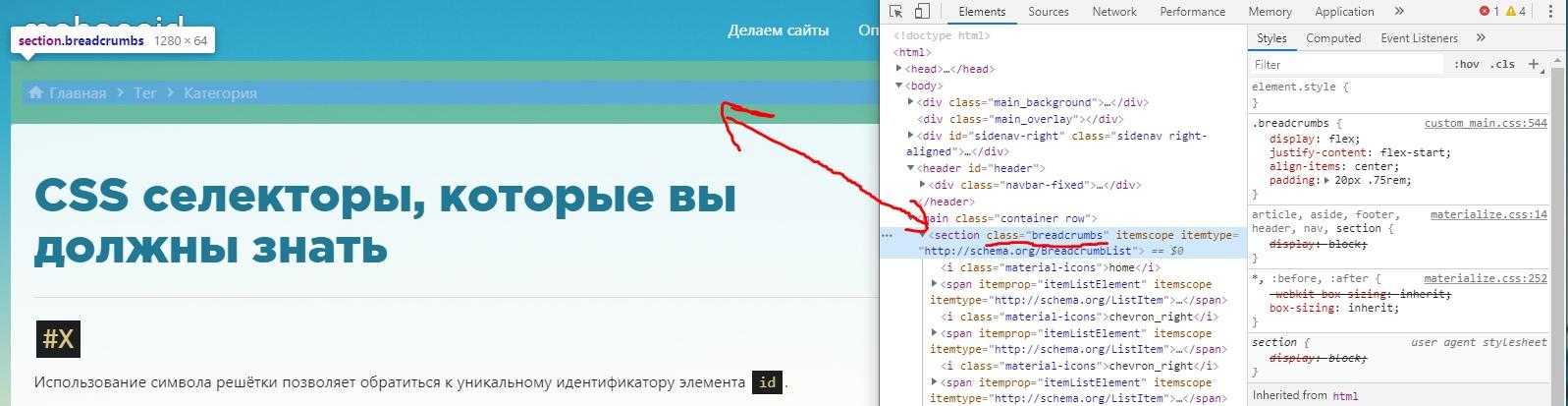
X
Что вы будете делать, если вам понадобится выбрать только элементы определённого ? В этом случае вы не сможете использовать или , вам на помощь придёт селектор по типу элемента. Если вам нужны все обычные списки, просто используйте , а для нумерованного списка .
X Y
Ещё один из часто используемых типов селекторов — это селектор. Он используется для выбора элементов, соответствующих определённому контексту. Например, вместо того, чтобы выбрать все элементы списка на странице, вам нужно выбрать только элементы из нумерованного спика , в таком случае используйте селектор .
X > Y
Разница между селекторами и в том, что в последнем примере мы выберем только прямого потомка.
Селектор выберет только тот элемент , который является прямым потомком элемента с равным . Он не выберет, например, элемент , являющийся потомком первого элемента .
X + Y
Это соседний селектор. Он поможет нам выбрать только тот элемент, который следует сразу же за указанным элементом. Если нужно выбрать только первый параграф текста, следующий сразу за тэгом , то используйте селектор .
X ~ Y
Этот селектор похож на , но он менее строгий. Соседний селектор () выберет только первый элемент, следующий сразу же за указанным элементом. Селектор выберет все элементы , расположенные после элемента .
X
Символ в регулярных выражениях используется для указания начала строки. Если необходимо выбрать все ссылки, начинающиеся с , то можете использовать код из примера сверху.
X
Мы используем символ из регулярных выражений , который указывает на конец строки. В этом случае нужно найти все ссылки на фото, т.е. путь в них должен заканчиваться на .
X:not(selector)
Псевдокласс бывает очень полезен. Представьте, что вам нужно выбрать все тэги div, кроме одного с равным . Код выше сделает именно это.
X:nth-child(n)
Псевдокласс решает проблему выбора конкретного элемента в стеке.
принимает в качестве параметра число, но отсчёт ведётся не от нуля. Если вам нужен второй по счёту элемент, используйте .
Вы можете использовать этот псевдокласс для выбора нескольких элементов. Например, позволит нам выбрать каждый четвертый элемент списка.
X:nth-last-child(n)
Представьте, что у вас есть огромный список , и вам нужно выбрать только третий элемент с конца. Вместо того, чтобы писать , вы можете использовать псевдокласс .
Этот метод работает аналогично . Отличие в том, что отсчёт элементов ведётся с конца.
Комбинаторы в CSS (Соседний, дочерний и контекстный селекторы)
Комбинаторы
— это разновидность css селекторов, привязывающие правило стиля к элементу web-страницы на основании его местоположения относительно других элементов.
Первый комбинатор символ плюс
(+) или соседний селектор
. Плюс устанавливается между двумя селекторами:
+ { }
Стиль в этом случае применяется к селектору 2
, но только в том случае если он является соседним для селектора 1
и идет сразу после него. Рассмотрим пример:
strong + i {
}
…
Это обычный текст. Это жирный текст, обычный текст, красный текст
Это обычный текст. Это жирный текст, обычный текст, и это обычный текст.
Результат:
Стиль описанный в примере будет применен только к первому тексту заключенному в тег , т.к. он следует сразу же после тега .
Комбинатор тильда
(~) также применяется к соседним селекторам, но в этот раз между ними могут быть другие элементы. При этом оба селектора должны быть вложены в один и тот же родительский тег:
~ { }
Стиль будет применен к селектору 2
, который должен следовать за селектором 1
. Рассмотри пример:
strong ~ i {
color: red; /* Красный цвет текста */
}
…
Это обычный текст. Это жирный текст, обычный текст, красный текст к нему применилось правило соседних селекторов.
Это обычный текст. Это жирный текст, обычный текст, а это красный текст.
Результат:
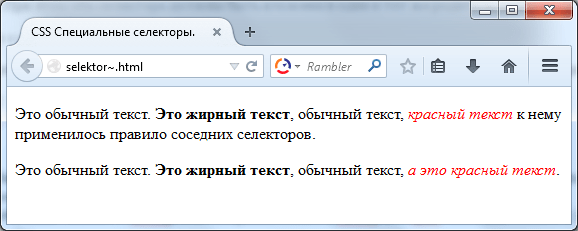
Как видим, в этот раз правило стиля сработало для обоих текстов заключенных в тег , несмотря на то, что во втором случае между тегом и стоит тег .
Комбинатор >
относится к дочерним селекторам
. Позволяет привязать стиль CSS к элементу веб-страницы, непосредственно вложенному в другой элемент:
> { }
Стиль
будет привязан к селектору 2
, который непосредственно вложен в селектор 1
.
div > strong {
}
…
Это обычный текст. Это жирный курсивный текст .
Это обычный текст. А это обычный жирный текст.
И результат:
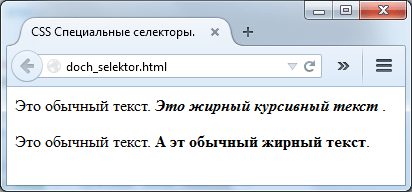
CSS курс
CSS курсCSS Краткое введениеCSS грамматикаCSS Id и Class селекторCSS создатьCSS фон(background)CSS текст(text)CSS шрифты(Fonts)CSS ссылка(link)CSS стили списка(ul)CSS таблица(table)CSS Box модельCSS рамка(border)CSS контур(outline)CSS маржа(margin)CSS начинка(padding)CSS Группировка и вложенностьCSS размер(Dimension)CSS дисплей(display)CSS разместить(position)CSS терка(float)CSS выравнивать(align)CSS Сочетание селекторовCSS Псевдо-классыCSS Псевдо-элементCSS Панель навигацииCSS Выпадающее менюCSS Галерея изображенийCSS Прозрачное изображение/непрозрачныйCSS технологии мозаики изображенияCSS Тип носителяCSS селекторы атрибутовCSS резюмеCSS примеров
Ситуация
У команды разработчиков есть большой проект, где нужно сделать много разных вещей:
— придумать архитектуру всего сервиса, — написать серверную часть, — сделать вёрстку и дизайн для мобильных приложений, — выпустить сайт, который может делать то же самое, что и приложения, — предусмотреть интеграцию с другими сервисами, — сделать авторизацию через популярные соцсети.
Времени на всё — 6 месяцев, и кажется, что этого достаточно. Но это может быть обманчиво, потому что команда расслабляется, каждый начинает делать что-то своё, а за месяц до финала выясняется, что вместе эти отдельные части работать не будут. Например, сервер не отдаёт данные в нужном формате для веб-страницы, приложения хранят данные только у себя и не умеют отправлять их на сервер, а авторизация в соцсетях работает только на Андроиде.
Что делают в спринте
Цели у спринта могут быть общими для всей команды. Например:
— сделать единую авторизацию и протестировать её на всех платформах, — настроить синхронизацию между устройствами, — выработать единую систему сообщений об ошибках.
Что такое спринт
Спринт — это небольшой фиксированный отрезок времени, в который команда делает какую-то ограниченную часть проекта. Например, команда может двигаться двухнедельными спринтами, с каждым спринтом добавляя в проект новые возможности.
Контекстные селекторы CSS (предки-потомки)
Правила контекстных селекторов также распространяются и на отношение родитель-ребенок.
Пример: В html-код страницы необходимо добавить правило для контекстных селекторов:
1 2 3 4 5 |
<body>
<p><b>Жирное начертание текста<b><p>
<p><i><b>Одновременно жирное начертание текста
и выделенное цветом<b><i><p>
<body>
|
Необходимо: Создать правило контекстных секторов для элемента
Выполнение:
<style type="text/css">
p b{
font-family Times, serif; /* Семейство шрифта */
font-weight bold; /* Жирное начертание */
color navy; /* Синий цвет текста */
}
</style>
|
Результат:

В примере отношение предок-потомок характерно для элементов и в третьей строке. Но контекстные селекторы распространяются и на отношения родитель-ребенок, т.е. в примере — элементы и во второй строке.
Рассмотрим еще примеры, иллюстрирующие использование контекстных селекторов: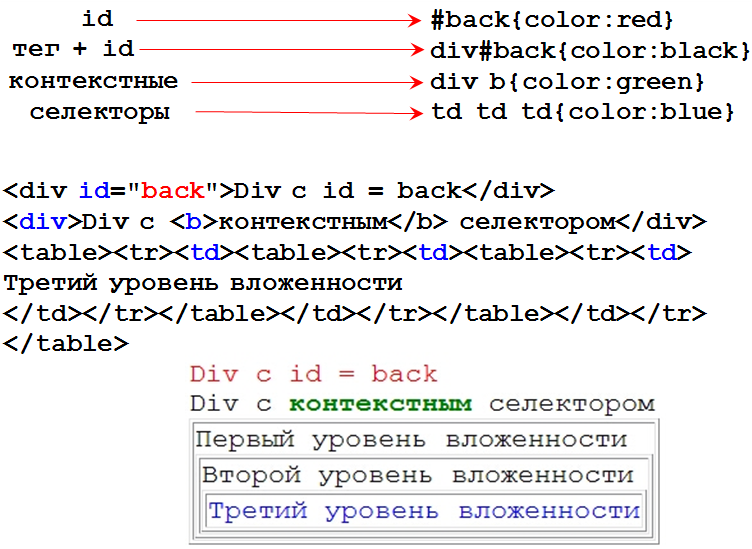
Что такое CSS Selectors
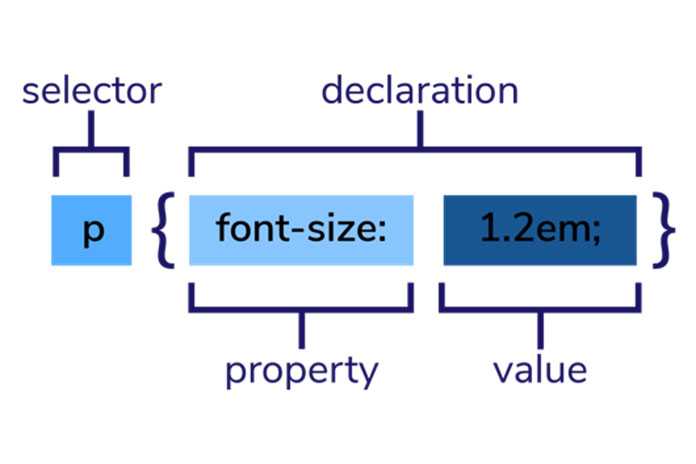
Внешняя таблица стилей — это отдельный файл от вашего HTML-документа. Чтобы связать их, вам нужно будет добавить в заголовок вашего HTML-документа символ, который ссылается на созданный вами файл CSS.
Эта внешняя таблица стилей будет содержать отдельные правила CSS — блоки CSS, которые содержат селектор CSS и набор свойств CSS, называемых блоком объявления.
Селектор CSS определяет, к какому элементу HTML применить свойства.
И селектор CSS, и блок объявлений составляют одно правило CSS. Далее мы рассмотрим некоторые из распространенных способов выбора элементов HTML, чтобы вы могли стилизовать свои веб-страницы.
Родственные селекторы
Родственные селекторы (другие названия: сестринские, сиблинговые) позволяют выбирать элементы HTML-страницы, являющиеся родственными по отношению друг к другу (то есть имеющие общего родителя и находящиеся на одном уровне). Сестринские селекторы похожи на соседние, но отличаются тем, что стиль применяется ко всем элементам выбранного типа, а не только к первому из них. Вместо знака используется символ тильда .
Пример: немного изменим предыдущую задачу и представим, что вам нужно сделать наклонный шрифт для всех абзацев , которые идут после заголовка . Код CSS будет выглядеть так:
h1 ~ p { font-style: italic; }
…и немного HTML для примера:
<div> <p>Текст</p> <h1>Заголовок 1</h1> <p>Текст</p> <p>Текст</p> <h2>Заголовок 2</h2> <p>Текст</p> </div> <div> <p>Текст</p> </div>
Взгляните на HTML-код: стиль применится ко всем тегам
последоне будетнад
Соседние селекторы
С помощью соседних селекторов (также их называют смежными) выбираются элементы веб-страницы, у которых есть общий родитель и они находятся рядом друг с другом. Стиль применяется к последнему указанному в селекторе элементу.
Пример:
допустим, вам необходимо, чтобы каждый абзац
Который идет первым после заголовка
, имел наклонный шрифт. Это можно реализовать с помощью такого кода CSS:
H1+p {
font-style: italic;
}
Записывая это правило, в первую очередь необходимо указать имя первого соседа, затем добавить символ + и имя второго соседа (того, к которому мы желаем применить стиль). Можно создавать и более длинные комбинации. Схема написания селектора такая: selector1+selector2+…+selectorN {} (стиль применяется к selectorN).
Примеры написания:
/* Отступ от абзаца до картинки 30px */
p+img {
padding-top: 30px;
}
/* Зеленый цвет для абзаца, который следует после h3 в связке с h2 */
h2+h3+p {
color: green;
}
Селекторы атрибутов
Вы также можете применять стили к HTML-элементам с определенными атрибутами. Ниже правило стиля будет соответствовать всем input элементам, имеющим атрибут type со значением text:
Input {
color: #0000FF;
}
Преимущество использования селекторов атрибутов заключается в том, что элемент не изменяется, а цвет применяется только к нужным текстовым полям.
Для селектора атрибутов применяются следующие правила:
- p — выбирает все элементы абзаца с атрибутом lang.
- p — выбирает все элементы абзаца, где атрибут lang имеет точное значение «ru».
- p — выбирает все элементы абзаца, где атрибут lang содержит слово «ru».
- p — выбирает все элементы абзаца, где атрибут lang содержит значения, которые являются точными «ru» или начинаются с «ru».
Соседние селекторы
С помощью соседних селекторов (также их называют смежными) выбираются элементы веб-страницы, у которых есть общий родитель и они находятся рядом друг с другом. Стиль применяется к последнему указанному в селекторе элементу.
Пример: допустим, вам необходимо, чтобы каждый абзац , который идет первым после заголовка , имел наклонный шрифт. Это можно реализовать с помощью такого кода CSS:
h1+p { font-style: italic; }
Записывая это правило, в первую очередь необходимо указать имя первого соседа, затем добавить символ и имя второго соседа (того, к которому мы желаем применить стиль). Можно создавать и более длинные комбинации. Схема написания селектора такая: (стиль применяется к ).
Примеры написания:
/* Отступ от абзаца до картинки 30px */ p+img { padding-top: 30px; } /* Зеленый цвет для абзаца, который следует после h3 в связке с h2 */ h2+h3+p { color: green; }
Динамические псевдо-классы
Динамические псевдо-классы – это :active, :hover, :focus. Динамические псевдо-классы срабатывают по определённому действию на странице, они работают для всех тегов, а не только для ссылок как многие думают и даже утверждают в своих блогах! Рассмотрим их применение:
p:active {background: red;} /* стиль, который применится к тегу по нажатию на него (клику мышью) */
input:focus {width: 400px;} /* стиль, который применится к элементу, на котором в данный момент фокус (работает, к примеру, для текстовых полей ввода: textarea, input). В данном случае по взятию в фокус, ширина input станет равна 400 пикселей, удобно использовать для красивого эффекта удлинения поля по клику. */
div:hover {background: green;} /* срабатывает по наведению курсора на элемент, в основном применяется для создания красивого эффекта при наведении на ссылки. */
Примените данные стили к нашему примеру выше, и вы сами всё увидите.
Комбинаторы в CSS (Соседний, дочерний и контекстный селекторы)
Комбинаторы — это разновидность css селекторов, привязывающие правило стиля к элементу web-страницы на основании его местоположения относительно других элементов.
Первый комбинатор символ плюс (+) или соседний селектор. Плюс устанавливается между двумя селекторами:
<селектор 1> + <селектор 2> { <стиль> }
Стиль в этом случае применяется к селектору 2, но только в том случае если он является соседним для селектора 1 и идет сразу после него. Рассмотрим пример:
strong + i {
color: red; /* Красный цвет текста */
}
…
<p>Это обычный текст. <strong>Это жирный текст</strong>, обычный текст, <i>красный текст</i> к нему применилось правило соседних селекторов.</p>
<p>Это обычный текст. <strong>Это жирный текст</strong>, <span>обычный текст</span>, <i>и это обычный текст</i>.</p>
Результат:
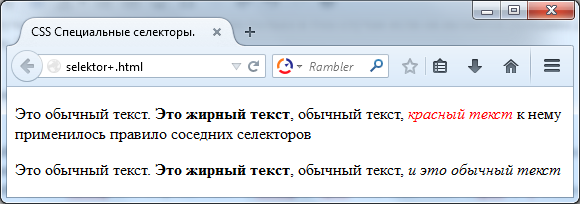
Стиль описанный в примере будет применен только к первому тексту заключенному в тег <i>, т.к. он следует сразу же после тега <strong>.
Комбинатор тильда (~) также применяется к соседним селекторам, но в этот раз между ними могут быть другие элементы. При этом оба селектора должны быть вложены в один и тот же родительский тег:
<селектор 1> ~ <селектор 2> { <стиль> }
Стиль будет применен к селектору 2, который должен следовать за селектором 1. Рассмотри пример:
strong ~ i {
color: red; /* Красный цвет текста */
}
…
<p>Это обычный текст. <strong>Это жирный текст</strong>, обычный текст, <i>красный текст</i> к нему применилось правило соседних селекторов.</p>
<p>Это обычный текст. <strong>Это жирный текст</strong>, <span>обычный текст</span>, <i>а это красный текст</i>.</p>
Результат:
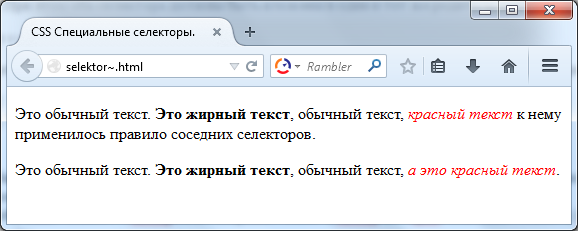
Как видим, в этот раз правило стиля сработало для обоих текстов заключенных в тег <i>, несмотря на то, что во втором случае между тегом <strong> и <i> стоит тег <span>.
Комбинатор > относится к дочерним селекторам. Позволяет привязать стиль CSS к элементу веб-страницы, непосредственно вложенному в другой элемент:
<селектор 1> > <селектор 2> { <стиль> }
Стиль будет привязан к селектору 2, который непосредственно вложен в селектор 1.
Пример:
div > strong {
font-style: italic /* Курсив */
}
…
<div>Это обычный текст. <strong>Это жирный курсивный текст </strong>.
<p>Это обычный текст. <strong>А это обычный жирный текст</strong>.</p>
</div>
И результат:
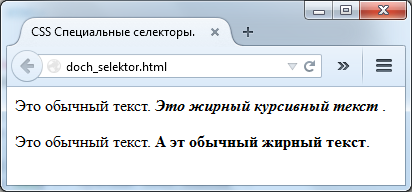
Как видно на рисунке, правило стиля подействовало только на первый тег <strong>, который непосредственно вложен в тег <div>. А непосредственным родителем второго тега <strong> является тег <p>, поэтому правило на него не действует.
Следующим рассмотрим контекстный селектор <пробел>. Он позволяет привязать CSS стиль к элементу вложенному в другой элемент, причем может быть любой уровень вложенности:
<селектор 1> <селектор 2> { <стиль> }
Стиль будет применен к селектору 2, если он так или иначе вложен в селектор 1.
Рассмотрим предыдущий пример, только при описании CSS правила применим контекстный селектор:
div strong {
font-style: italic /* Курсив */
}
…
<div>Это обычный текст. <strong>Это жирный курсивный текст </strong>.
<p>Это обычный текст. <strong>А это тоже курсивный жирный текст</strong>.</p>
</div>
<p>Обычный текст и <strong>просто жирный текст</strong></p>
Результат:
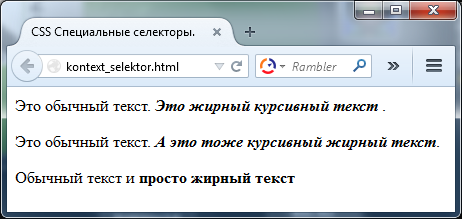
Как видим, на этот раз правило подействовало на оба тега <strong>, даже на тот, который вложен и в контейнер <div> и в абзац <p>. На тег <strong>, который просто вложен в абзац <p> правило css никак не действует.
Родственные селекторы
Если соседние селекторы выбирают тех, кто стоит рядом по соседству, то родственные выбирают те элементы, у которых есть общий родитель и которые стоят на одном уровне вложенности. Для обозначения родственного селектора используется тильда:
Работает это так:
- Браузер находит первый элемент.
- Смотрит, есть ли на одном уровне с ним вторые элементы.
- Если есть — проверяет, у них один родитель или нет.
- Если один — применяется указанный стиль.
Звучит сложновато, покажем на примере. Допустим, мы хотим, чтобы в основной статье все заголовки второго уровня, которые идут после первого, были написаны тонким шрифтом. Для этого мы создаём родственный селектор:
Общий родитель у них — это тег <body>, оба тега вложены внутрь на одном уровне. Если мы добавим этот селектор в стили из предыдущего примера, то получим тонкие заголовки второго уровня:

А теперь добавим внутрь страницы врезку, где тоже будет заголовок второго уровня. К нему этот стиль с тонким начертанием уже не применится — у него нет общего родителя с заголовком h1. Следите за руками:
- у заголовков h1 и h2 без врезки общий родитель — <body>;
- у заголовка h1 и заголовка h2 внутри врезки нет общего родителя, потому что родитель для h1 — это <body>, а для h2 внутри врезки родитель — <div>, внутри которого он находится.
Внутри плашки сработал соседний селектор — ему неважно, кто родитель, главное, чтобы элементы стояли рядом друг с другом
Универсальный селектор
Для обозначения универсального селектора применяется символ звездочки (*), который означает, что данное правило будет применяться вообще к любому Html тегу в коде. В общем случае синтаксис следующий
* { Описание правил стиля }
Пример. Выбор цвета, шрифта и размера текста для всех элементов документа. Аналогичный результат можно получить, если в данном примере поменять селектор * на body.
<html>
<head>
<title>Универсальный селектор</title>
<style type="text/css">
* {
colorblack; / *Цвет текста по умолчанию */
font-family Aral, Verdana, sans-serif; /* Рубленый шрифт для текста */
font-size 96%; /* Размер текста */
}
</style>
</head>
<body>
Многие разработчики используют его для того, чтобы сбросить у всех элементов значения margin и padding
* { margin ; padding ; }
Также * можно использовать для выделения дочерних элементов. Например выделить все дочерние элементы #main.
#main * { border 2px solid black; }
Спецификация
| Спецификация | Статус |
|---|---|
| Рекомендация | |
| Рекомендация |
Спецификация
Каждая спецификация проходит несколько стадий одобрения.
- Recommendation (Рекомендация) — спецификация одобрена W3C и рекомендована как стандарт.
- Candidate Recommendation (Возможная рекомендация) — группа, отвечающая за стандарт, удовлетворена, как он соответствует своим целям, но требуется помощь сообщества разработчиков по реализации стандарта.
- Proposed Recommendation (Предлагаемая рекомендация) — на этом этапе документ представлен на рассмотрение Консультативного совета W3C для окончательного утверждения.
- Working Draft (Рабочий проект) — более зрелая версия черновика после обсуждения и внесения поправок для рассмотрения сообществом.
- Editor’s draft (Редакторский черновик) — черновая версия стандарта после внесения правок редакторами проекта.
- Draft (Черновик спецификации) — первая черновая версия стандарта.
ID селекторы
Вы можете задать правила стиля для элементов на основе атрибутa id. Все элементы, имеющие этот идентификатор, будут отформатированы в соответствии с определенным правилом.
#blue {
color: #0000FF;
}
Это правило отображает в нашем документе содержимое в синем цвете для каждого элемента с атрибутом id=»blue»
. Вы можете сделать id селектор немного более конкретным. Например:
H1#blue {
color: #0000FF;
}
Это правило отображает содержимое в синем цвете только для элементов
с атрибутом id=»blue»
.
Истинная мощность id селекторов — это когда они используются в качестве основы для селекторов-потомков, например:
#blue h2 {
color: #0000FF;
}
В этом примере все заголовки второго уровня будут отображаться в синем цвете, когда они будут находиться в тегах с атрибутом id=»blue»
.
Примеры
- Задача от пользователя: Миш, есть ситуация, может подскажешь решение. Я вывожу блок рекламы перед списком, перед видео и после заголовка h2, или h3. Бывает так, что список, или видео попадают сразу перед заголовком. В итоге у меня висит реклама перед списком/видео, потом идет заголовок и сразу реклама после него, выходит много рекламы. Может есть какая-то хитрая конструкция селектора?Решение:
- Задача от пользователя: Помогите вывести блок после ссылки, в которой есть картинкаРешение:
- Задача от пользователя: Нужно вывести блок после первого и/или второго параграфа, которые следует за Решение: и
- Задача от пользователя: Привет! Можно ли в плагине выводить рекламу, к примеру, после каждого , но кроме первого?Решение:
-
Задача от пользователя: А если 1 и 2й пропустить, то h2:not(:first-of-type)(:second-of-type) не будет работать?)Решение: нет, так будет понятнее

- Задача от пользователя: Подскажите пожалуйста, как вывести рекламный блок под вторым подзаголовком, причём любым, что будет вторым Н2, Н3, Н4Решение:
Родственные селекторы
Родственные селекторы (другие названия: сестринские, сиблинговые) позволяют выбирать элементы HTML-страницы, являющиеся родственными по отношению друг к другу (то есть имеющие общего родителя и находящиеся на одном уровне). Сестринские селекторы похожи на соседние, но отличаются тем, что стиль применяется ко всем элементам выбранного типа, а не только к первому из них. Вместо знака + используется символ тильда ~ .
Пример:
немного изменим предыдущую задачу и представим, что вам нужно сделать наклонный шрифт для всех абзацев
Которые идут после заголовка
H1 ~ p {
font-style: italic;
}
…и немного HTML для примера:
Более реальный пример
Давайте рассмотрим работу соседнего селектора на более реальном примере. В больших статьях, содержащих несколько разделов обозначенных тегами <h2>, желательно увеличить верхний отступ (свойство margin-top). Отступ в 30px будет придавать тексту читабельности. Но вот в случае, если тег <h2> идёт сразу после <h1>, а это может быть в начале статьи, вержний отступ над тегом <h2> будет лишним. Решить такую задачу можно при помощи селектора смежного элемента.
Вот html-код с примером работы селектора соседнего элемента.
Также используя инструмент соседнего селектора удобно регулировать отступ между заголовком и первым абзацем раздела, в нашем примере это теги <h2> и <p>.
Также стоит отметить что для уменьшения отступов удобно использовать отрицательные значения.
Теперь пример того, как при помощи соседнего селектора выделить все элементы списка, кроме первого.
Вот что получится в результате работы этого примера:
Рисунок 1. Работа примера №5.
Селекторы псевдоэлементов
pfirst-letter{
font-size5em;
color#d30;
}
pfirst-line{
font-size2em;
color#69c;
}
pbefore{
content"Начало параграфа ";
font-size3em;
color#f30;
}
pafter{
content" Окончание параграфа";
font-size3em;
color#69c;
}
aafter{
content" ";
}
Пример. Селекторы jQuery
Селекторы служат для отбора элементов DOM. jQuery полностью совместима со спецификацией Основы работы с CSS3. jQuery не зависит от реализации CSS в браузере, если в нем нет корректной реализации селекторов CSS jQuery все равно будет отбирать элементы в соответствии с правилами W3C.
jQuery позволяет объединять несколько селекторов в одно выражение.
Получение элемента с id=»id_wh_raw» $(‘#id_wh_raw’)
Выбрать содержимое всех div c одинаковым классом print_tbl, например
. Создать новый документ с возможностью вывода на печать. Метод .html() позволяет получить содержимое только первого элемента из всех выбранных. Для получения содержимого всех выбранных элементов — используем конструкцию .each().
Пример. Селекторы и тег table
Селекторы и тег .
-
Выбрать элементы по текстовому содержимому. В таблице выбрать все строки, если хотя бы одна ячейка этой строки содержит
$("tr:contains('')").css('font-weight','bold'); -
При нажатии на ячейку таблицы вывести содержимое четвертого столбца выбранной строки:
<script type="text/javascript"> $(function() { $('table tr').click(function() { alert($('td:nth-child(4)', this).html()); }); </script>





![Селекторы [айти бубен]](http://rwvt.ru/wp-content/uploads/9/6/f/96f7eb1b8e7eb20d8654e6667d8f4983.png)






















